Les 8 meilleurs environnements de bureau Ubuntu (18.04 Bionic Beaver Linux)
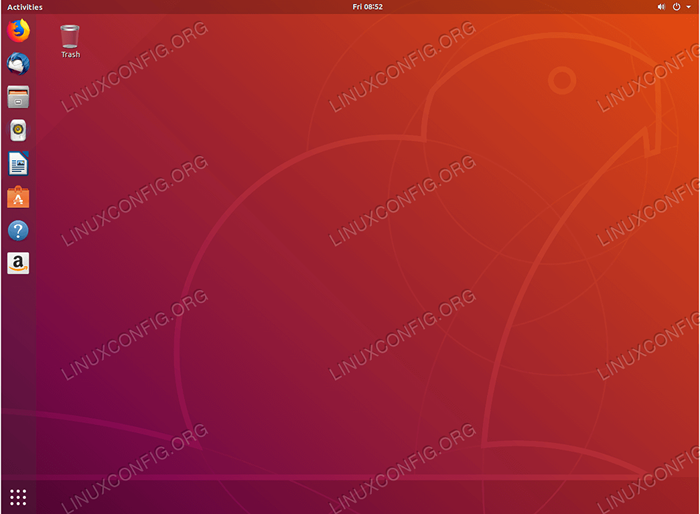
- 3133
- 471
- Anaïs Charles
Saviez-vous que vous pouviez installer un environnement de bureau avec une seule commande?
Gnome 3 est un Ubuntu 18 par défaut.04 Environnement de bureau mais cela ne vous empêche pas d'installer et d'utiliser d'autres environnements de bureau car il y en a beaucoup.
Pour faciliter votre recherche du meilleur environnement de bureau Ubuntu, nous choisissons 8 environnements de bureau Ubuntu pour votre considération. Notre liste de bureaux recommandés pour Ubuntu 18.04 Bionic Beaver Linux est complété par des liens vers des instructions sur la façon d'installer chaque environnement de bureau qui, nous l'espérons, s'avérera être une caractéristique très utile de cet article.
Alors amusez-vous et expérimentez avec différents environnements de bureau pour trouver celui qui vous convient le plus. Suivez les liens et accédez à nos articles d'installation de bureau pour voir plus de captures d'écran du bureau Ubuntu qui vous intéresse le plus.
Autres versions de ce tutoriel
Ubuntu 20.04 (Focal Fossa)
Bourse gnome
Le bureau Gnome 3 est un Ubuntu 18 par défaut.04 Desktop pour qu'il soit livré avec l'installation de votre système d'exploitation. GNOME Project souligne les différentes fonctionnalités de ce bureau telles que, par exemple, la simplicité d'utilisation:
Une appuye sur un bouton est tout ce qu'il faut pour afficher vos fenêtres ouvertes, lancer des applications ou vérifier si vous avez de nouveaux messages. Avoir tout en un seul endroit est pratique et signifie que vous n'avez pas à apprendre votre chemin autour d'un dédale de technologies différentes.
gnome.org
GNOME 3 propose un environnement de travail ciblé, ce qui vous rend plus productif. Il est conçu avec une attention aux détails et recommandé pour les utilisateurs qui stockent des documents à l'aide de services en ligne. Il s'intègre très bien aux comptes en ligne afin que vous puissiez accéder à vos données à partir d'un seul endroit.
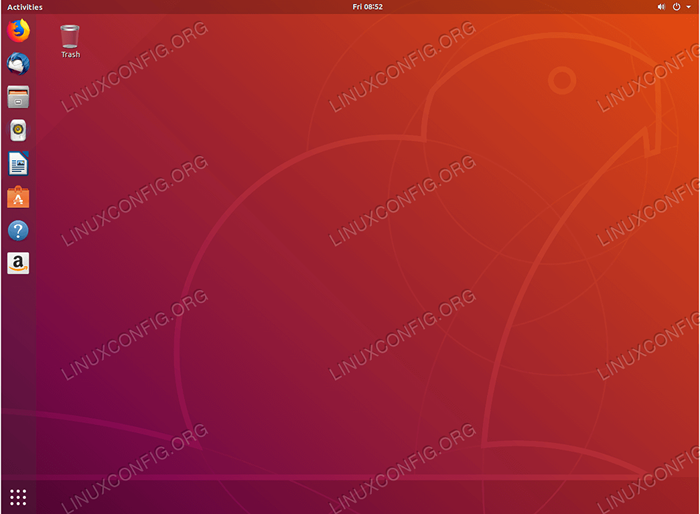 Bureau de gnome sur Ubuntu 18.04 Pour installer Gnome Desktop, vous pouvez suivre nos instructions en naviguant vers Comment installer gnome sur Ubuntu 18.04 Bionic Beaver Linux:
Bureau de gnome sur Ubuntu 18.04 Pour installer Gnome Desktop, vous pouvez suivre nos instructions en naviguant vers Comment installer gnome sur Ubuntu 18.04 Bionic Beaver Linux: Installer Gnome
Desktop plasma KDE
KDE Plasma Desktop est un environnement à base de widget qui le rend très flexible. Vous pouvez déplacer, ajouter ou supprimer tout ce que vous aimez pour rendre votre expérience aussi bonne que possible.
Le plasma est rapide et efficace. Il n'utilise que quelques ressources et est plein de fonctionnalités bien conçues.
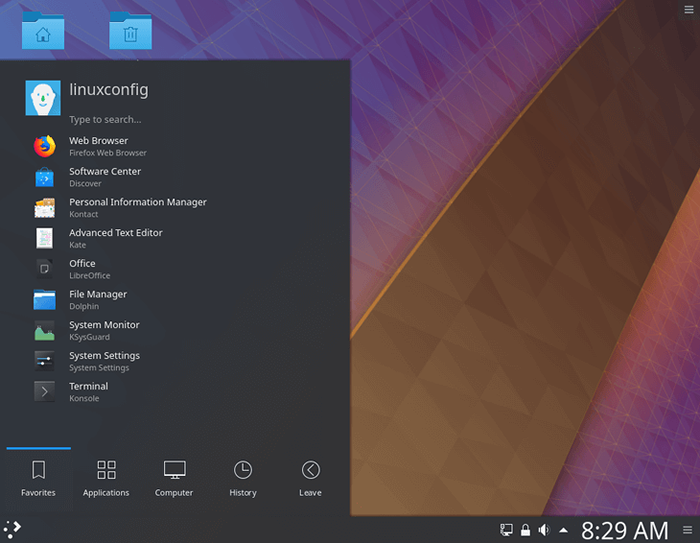 Kde Plasma Desktop sur Ubuntu 18.04 Pour installer KDE Plasma, lisez notre Comment installer KDE Plasma Desktop sur Ubuntu 18.04 Bionic Beaver Linux:
Kde Plasma Desktop sur Ubuntu 18.04 Pour installer KDE Plasma, lisez notre Comment installer KDE Plasma Desktop sur Ubuntu 18.04 Bionic Beaver Linux: Installer le plasma
Bureau de compagnie
L'environnement de bureau Mate est basé sur Gnome 2 et préserve sa métaphore traditionnelle. Il dispose d'un environnement de bureau intuitif, confortable à utiliser et attrayant. Ce bureau est le premier choix pour de nombreux utilisateurs qui aimaient Gnome 2.
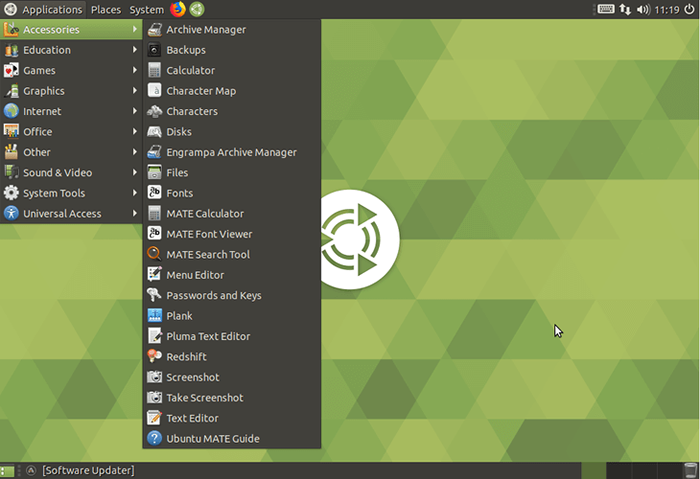 Mate Desktop sur Ubuntu 18.04 Aller vers Comment installer Mate Desktop sur Ubuntu 18.04 Bionic Beaver Linux Et suivez nos instructions d'installation de compagnie:
Mate Desktop sur Ubuntu 18.04 Aller vers Comment installer Mate Desktop sur Ubuntu 18.04 Bionic Beaver Linux Et suivez nos instructions d'installation de compagnie: Installer le compagnon
Budgie Desktop
Budgie est un environnement de bureau basé sur le gnome. Sa conception est moderne, elle se concentre sur l'efficacité, la simplicité et l'élégance. La convivialité est également soulignée dans Budgie, ce qui fait que le bureau semble familier et intuitif.
À bien des égards, il ressemble à un bureau d'un système d'exploitation mobile comme Android, mais en même temps ressemble beaucoup à Gnome. Il n'est pas trop configurable et n'est pas recommandé pour la gestion des ordinateurs de bureau virtuels.
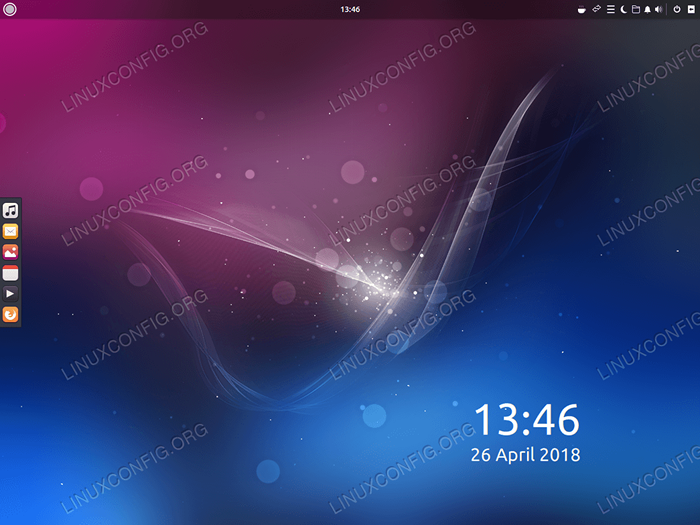 Environnement de bureau Budgie sur Ubuntu 18.04 castor bionique Pour installer Budgie, accédez à Comment installer Budgie Desktop sur Ubuntu 18.04 Bionic Beaver Linux:
Environnement de bureau Budgie sur Ubuntu 18.04 castor bionique Pour installer Budgie, accédez à Comment installer Budgie Desktop sur Ubuntu 18.04 Bionic Beaver Linux: Installer Budgie
Bureau XFCE
La principale fonctionnalité de XFCE est qu'il s'agit d'un environnement de bureau léger. Par conséquent, il offre un fonctionnement stable et rapide en étant faible sur les ressources système. En même temps, il est toujours visuellement attrayant, configurable et convivial.
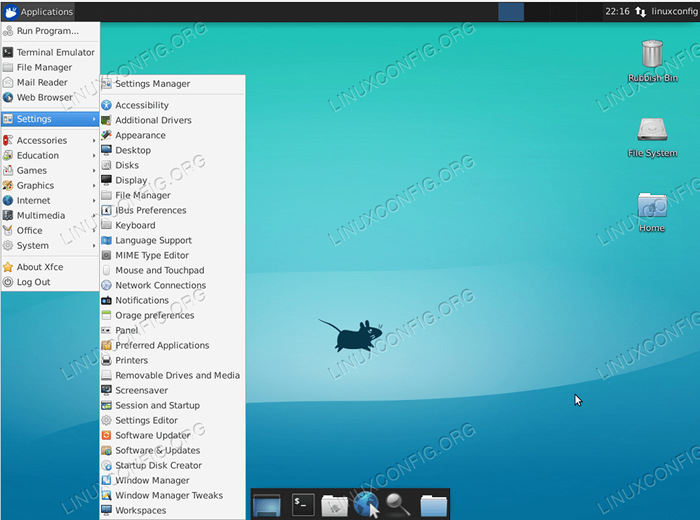 XFCE Desktop sur Ubuntu 18.04 Vous pouvez lire notre guide d'installation en suivant le lien:
XFCE Desktop sur Ubuntu 18.04 Vous pouvez lire notre guide d'installation en suivant le lien: Installer XFCE
Bureau Xubuntu
Xubuntu est un environnement de bureau élégant qui fonctionne bien également sur le matériel plus ancien. Il est convivial, facile à utiliser et est livré avec l'environnement de bureau XFCE.
Il est conçu pour les utilisateurs qui veulent le plus de sortir de leurs ordinateurs. Il a un aspect et une efficacité plutôt modernes pour une utilisation quotidienne.
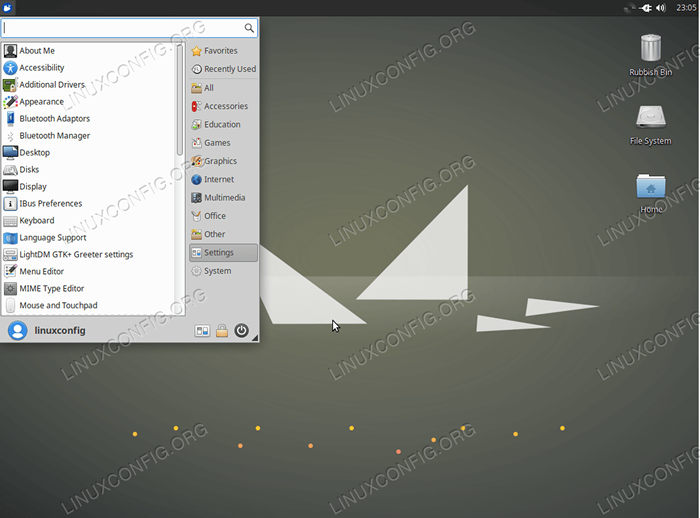 Xubuntu Desktop sur Ubuntu 18.04 Aller vers Comment installer Xubuntu Desktop sur Ubuntu 18.04 Bionic Beaver Linux En cliquant sur:
Xubuntu Desktop sur Ubuntu 18.04 Aller vers Comment installer Xubuntu Desktop sur Ubuntu 18.04 Bionic Beaver Linux En cliquant sur: Installer xubuntu
Bureau de cannelle
Cinnamon Desktop est une autre fourche du bureau Gnome.
La cannelle est principalement utilisée avec la distribution de la menthe Linux, mais elle convient également à Ubuntu 18.04 et autres distributions Linux.
La cannelle a un design plutôt conservateur et est similaire à XFCE et GNOME 2. Il est simple d'apprendre et de cette raison pourrait être un bon choix pour quelqu'un qui est nouveau pour Linux.
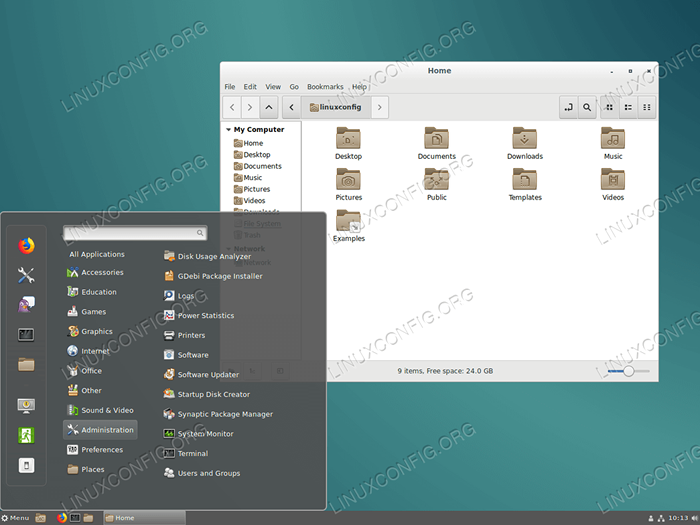 Interface utilisateur graphique de cannelle sur Ubuntu 18.04 Pour lire notre guide d'installation, accédez à Comment installer Cinnamon Desktop sur Ubuntu 18.04 Bionic Beaver Linux:
Interface utilisateur graphique de cannelle sur Ubuntu 18.04 Pour lire notre guide d'installation, accédez à Comment installer Cinnamon Desktop sur Ubuntu 18.04 Bionic Beaver Linux: Installer la cannelle
Unity Desktop
L'unité a été initialement développée par Canonical Ltd. Pour Ubuntu et il a été conçu pour mieux utiliser des écrans de taille limitée tels que les netbooks. Il dispose d'un commutateur d'application vertical appelé le lanceur et d'une barre de menu supérieure horizontale qui économise beaucoup d'espace.
L'unité a cependant été abandonnée en faveur de Gnome 3, qui est maintenant l'environnement de bureau par défaut dans Ubuntu 18.04 LTS. Certains utilisateurs qui sont utilisés à l'unité pourraient donc être intéressés par la façon de passer du gnome à l'unité dans Ubuntu 18.04.
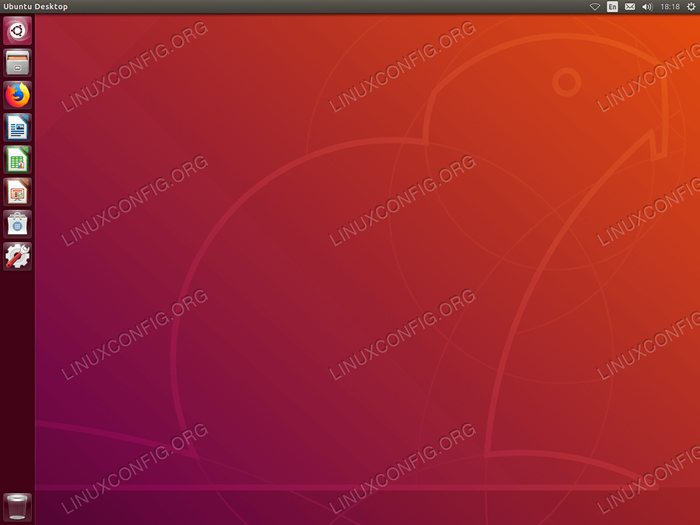 Unity Desktop sur Ubuntu 18.04 castor bionique Pour installer Unity, accédez à Comment installer Unity Desktop sur Ubuntu 18.04 Bionic Beaver Linux En cliquant sur le bouton ci-dessous:
Unity Desktop sur Ubuntu 18.04 castor bionique Pour installer Unity, accédez à Comment installer Unity Desktop sur Ubuntu 18.04 Bionic Beaver Linux En cliquant sur le bouton ci-dessous: Installer l'unité
Tutoriels Linux connexes:
- Choses à installer sur Ubuntu 20.04
- Choses à faire après l'installation d'Ubuntu 20.04 Focal Fossa Linux
- Choses à installer sur Ubuntu 22.04
- Choses à faire après l'installation d'Ubuntu 22.04 Jammy Jellyfish…
- Ubuntu 20.04 Guide
- Les 8 meilleurs environnements de bureau Ubuntu (20.04 FOCAL FOSSA…
- Ubuntu 22.04 Guide
- Ubuntu 20.04 astuces et choses que vous ne savez peut-être pas
- Les 8 meilleurs environnements de bureau Ubuntu (22.04 Jammy…
- Ubuntu 20.04 Télécharger
- « Installez Ubuntu à partir de l'USB - 18.04 castor bionique
- 26 choses à faire après l'installation d'Ubuntu 18.04 Bionic Beaver Linux »

